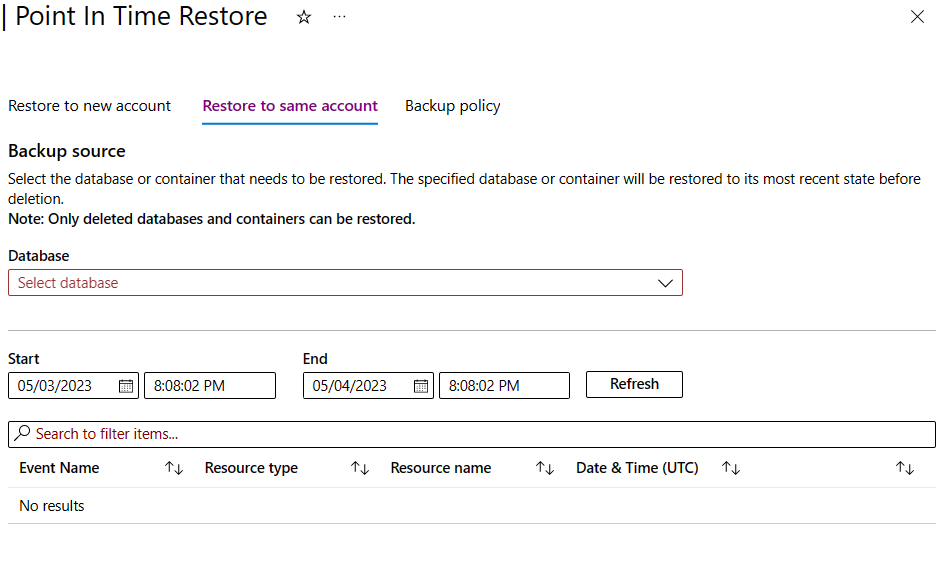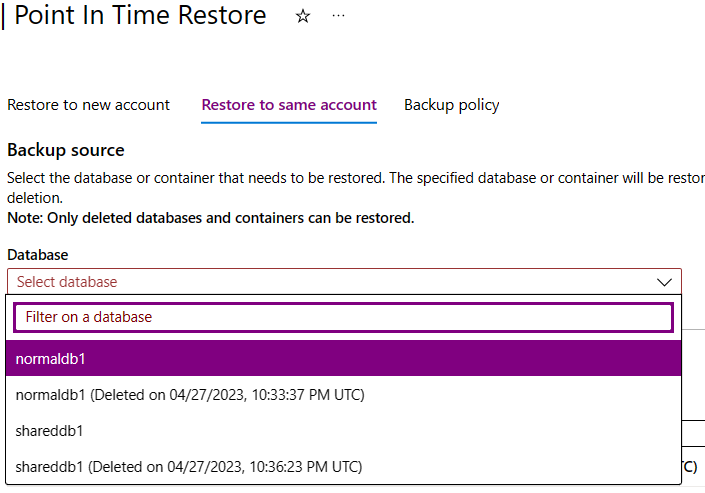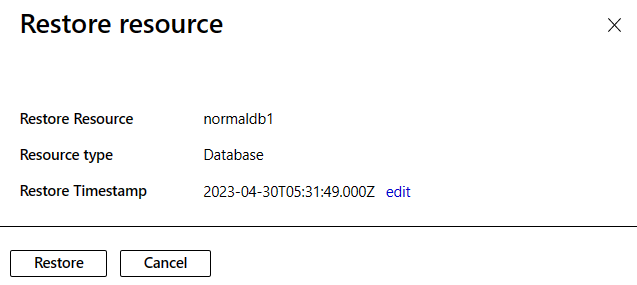Silinen kapsayıcıyı veya veritabanını aynı Azure Cosmos DB hesabına geri yükleme
- Makale
ŞUNLAR IÇIN GEÇERLIDIR: NoSQL
MongoDB
Gremlin
Masa
Azure Cosmos DB belirli bir noktaya aynı hesap geri yükleme özelliği, bir kapsayıcının veya veritabanının yanlışlıkla silinmesinden kurtarmanıza yardımcı olur. Bu özellik, silinen veritabanını veya kapsayıcıyı yedeklemelerin bulunduğu herhangi bir bölgedeki aynı mevcut hesaba geri yükler. Sürekli yedekleme modu, son 30 gün içinde herhangi bir noktaya geri yükleme yapmanızı sağlar.
Önkoşullar
- Azure aboneliği. Azure aboneliğiniz yoksa başlamadan önce ücretsiz bir Azure hesabı oluşturun.
- Bir Azure Cosmos DB hesabı. Azure Cosmos DB hesabı için aşağıdaki seçeneklerden birini belirleyebilirsiniz:
- Mevcut bir Azure Cosmos DB hesabını kullanın.
- Azure aboneliğinizde yeni bir Azure Cosmos DB hesabı oluşturun.
- Taahhütsüz bir Azure Cosmos DB ücretsiz hesabı deneyin oluşturun.
Silinen kapsayıcıyı veya veritabanını geri yükleme
Silinen bir kapsayıcıyı veya veritabanını aynı, mevcut hesapta geri yüklemek için Azure portalını, Azure CLI'yı, Azure PowerShell'i veya bir Azure Resource Manager şablonunu kullanın.
Silinen bir kapsayıcıyı veya veritabanını geri yüklemek için Azure portalını kullanın. Alt kapsayıcılar da geri yüklenir.
Azure portalına gidin.
Azure Cosmos DB hesabınıza gidin ve ardından Belirli Bir Noktaya Geri Yükleme sayfasına gidin.
Not
Azure portalındaki geri yükleme sayfası yalnızca izniniz varsa
Microsoft.DocumentDB/locations/restorableDatabaseAccounts/*/readdoldurulur. Bu izin hakkında daha fazla bilgi edinmek için bkz . Yedekleme ve geri yükleme izinleri.Aynı hesaba geri yükle sekmesini seçin.
Veritabanı için, bir kapsayıcı veya veritabanı için ilgili silme olayları için olay akışını filtrelemek üzere bir arama sorgusu girin.
Ardından, silme olaylarını filtrelemek için kullanılacak bir zaman penceresi oluşturmak için Başlangıç ve Bitiş değerlerini belirtin.
Not
Başlangıç filtresi, mevcut tarihten en fazla 30 gün önce ile sınırlıdır.
Filtreleriniz uygulanmış olarak farklı kaynak türlerine yönelik olay listesini güncelleştirmek için Yenile'yi seçin.
Saati doğrulayın ve daha önce silinmiş olan seçili kaynağı geri yüklemeye başlamak için Geri Yükle'yi seçin.
Önemli
Aynı hesapta her zaman en fazla üç geri yükleme işlemi etkin olabilir. Geri yükleme işlemi devam ederken kaynak hesabın silinmesi, geri yükleme işleminin başarısız olmasına neden olabilir.
Not
Olay akışı kaynakları Geri yüklenemez olarak görüntüler. Akış, kaynağın neden geri yüklenemediklerine ilişkin daha fazla bilgi sağlar. Çoğu durumda, veritabanının alt kapsayıcılarından herhangi birini geri yükleyebilmeniz için önce üst veritabanını geri yüklemeniz gerekir.
Geri yükleme işlemini başlattıktan sonra Azure portalının bildirimler alanını kullanarak işlemi izleyin. Bildirim, geri yüklenen kaynağın durumunu sağlar. Geri yükleme işlemi devam ederken kapsayıcının durumu Oluşturuluyor şeklindedir. Geri yükleme işlemi tamamlandıktan sonra durum Çevrimiçi olarak değişir.
Silinen kapsayıcıyı veya veritabanını geri yüklemek için Azure CLI'yi kullanın. Alt kapsayıcılar da geri yüklenir.
Önemli
Hesap içi geri yükleme komutuna erişmek için Azure CLI sürüm 2.58.0 veya üzeri gereklidir.
az cosmosdb restorable-database-account list komutunu kullanarak tüm canlı ve silinmiş geri yüklenebilen veritabanı hesaplarının listesini alın:
az cosmosdb restorable-database-account list \ --account-name <name-of-account>[ { "accountName": "deleted-account-1", "apiType": "Sql", "creationTime": "2020-08-02T22:23:00.095870+00:00", "deletionTime": "2020-08-02T22:26:13.483175+00:00", "id": "/subscriptions/00000000-0000-0000-0000-000000000000/providers/Microsoft.DocumentDB/locations/westus/restorableDatabaseAccounts/abcd1234-d1c0-4645-a699-abcd1234", "location": "West US", "name": "abcd1234-d1c0-4645-a699-abcd1234", "restorableLocations": [ { "locationName": "West US" }, { "locationName": "East US" } ] } ]Canlı hesaplar için veritabanlarının geri yüklenebilen tüm sürümlerini listelemek için az cosmosdb sql restorable-database list komutunu kullanın:
az cosmosdb sql restorable-database list \ --instance-id <instance-id-of-account> \ --location <location>Not
Geri yüklenebilen tüm veritabanı silme olaylarının listelenmesi, gerçek var olma zamanının bilinmediği bir senaryoda doğru veritabanını seçmenize olanak tanır. Olay akışı yanıtında Delete işlemi türünü içeriyorsa, bu silinmiş bir veritabanıdır ve aynı hesap içinde geri yüklenebilir. Geri yükleme zaman damgası, silme zaman damgasından önce ve bekletme penceresi içinde herhangi bir zaman damgasına ayarlanabilir.
Belirli bir veritabanındaki geri yüklenebilen kapsayıcıların tüm sürümlerini listelemek için az cosmosdb sql restorable-container list komutunu kullanın:
az cosmosdb sql restorable-container list \ --instance-id <instance-id-of-account> \ --database-rid <owner-resource-id-of-database> \ --location <location>Not
Geri yüklenebilen tüm veritabanı silme olaylarının listelenmesi, gerçek var olma zamanının bilinmediği bir senaryoda doğru kapsayıcıyı seçmenize olanak tanır. Olay akışı yanıtında Delete işlemi türünü içeriyorsa, bu silinmiş bir kapsayıcıdır ve aynı hesap içinde geri yüklenebilir. Geri yükleme zaman damgası, silme zaman damgasından önce ve bekletme penceresi içinde herhangi bir zaman damgasına ayarlanabilir.
az cosmosdb sql database restore komutunu kullanarak silinen bir veritabanı için geri yükleme işlemi başlatın. Geri yükleme zaman damgası isteğe bağlıdır; sağlanmadıysa veritabanının son silinen örneği geri yüklenir.
az cosmosdb sql database restore \ --resource-group <resource-group-name> \ --account-name <account-name> \ --name <database-name> \ --restore-timestamp <timestamp> \ --disable-ttl Trueaz cosmosdb sql container restore komutunu kullanarak silinmiş bir kapsayıcı için geri yükleme işlemi başlatın. Geri yükleme zaman damgası isteğe bağlıdır; sağlanmadıysa kapsayıcının son silinen örneği geri yüklenir.
az cosmosdb sql container restore \ --resource-group <resource-group-name> \ --account-name <account-name> \ --database-name <database-name> \ --name <container-name> \ --restore-timestamp <timestamp> \ --disable-ttl True
az cosmosdb restorable-database-account list komutunu kullanarak tüm canlı ve silinmiş geri yüklenebilen veritabanı hesaplarının listesini alın:
az cosmosdb restorable-database-account list \ --account-name <name-of-account>[ { "accountName": "deleted-account-1", "apiType": "Sql", "creationTime": "2020-08-02T22:23:00.095870+00:00", "deletionTime": "2020-08-02T22:26:13.483175+00:00", "id": "/subscriptions/00000000-0000-0000-0000-000000000000/providers/Microsoft.DocumentDB/locations/westus/restorableDatabaseAccounts/abcd1234-d1c0-4645-a699-abcd1234", "location": "West US", "name": "abcd1234-d1c0-4645-a699-abcd1234", "restorableLocations": [ { "locationName": "West US" }, { "locationName": "East US" } ] } ]Canlı hesaplar için tüm geri yüklenebilen veritabanlarını listelemek için az cosmosdb mongodb restoreable-database list komutunu kullanın:
az cosmosdb mongodb restorable-database list \ --instance-id <instance-id-of-account> \ --location <location>Belirli bir veritabanındaki geri yüklenebilen koleksiyonların tüm sürümlerini listelemek için az cosmosdb mongodb restorable-collection list komutunu kullanın:
az cosmosdb mongodb restorable-collection list \ --instance-id <instance-id-of-account> \ --database-rid <owner-resource-id-of-database> \ --location <location>az cosmosdb mongodb database restore komutunu kullanarak silinen bir veritabanı için geri yükleme işlemi başlatın. Geri yükleme zaman damgası isteğe bağlıdır; sağlanmadıysa veritabanının son silinen örneği geri yüklenir.
az cosmosdb mongodb database restore \ --resource-group <resource-group-name> \ --account-name <account-name> \ --name <database-name> \ --restore-timestamp <timestamp> --disable-ttl TrueAz cosmosdb mongodb collection restore komutunu kullanarak silinen bir koleksiyon için geri yükleme işlemi başlatın. Geri yükleme zaman damgası isteğe bağlıdır, sağlanmadıysa koleksiyonun son silinen örneği geri yüklenir.
az cosmosdb mongodb collection restore \ --resource-group <resource-group-name> \ --account-name <account-name> \ --database-name <database-name> \ --name <container-name> \ --restore-timestamp <timestamp> \ --disable-ttl True
az cosmosdb restorable-database-account list komutunu kullanarak tüm canlı ve silinmiş geri yüklenebilen veritabanı hesaplarının listesini alın:
az cosmosdb restorable-database-account list \ --account-name <name-of-account>[ { "accountName": "deleted-account-1", "apiType": "Sql", "creationTime": "2020-08-02T22:23:00.095870+00:00", "deletionTime": "2020-08-02T22:26:13.483175+00:00", "id": "/subscriptions/00000000-0000-0000-0000-000000000000/providers/Microsoft.DocumentDB/locations/westus/restorableDatabaseAccounts/abcd1234-d1c0-4645-a699-abcd1234", "location": "West US", "name": "abcd1234-d1c0-4645-a699-abcd1234", "restorableLocations": [ { "locationName": "West US" }, { "locationName": "East US" } ] } ]Canlı hesaplar için tüm geri yüklenebilen veritabanlarını listelemek için az cosmosdb gremlin restoreable-database list komutunu kullanın:
az cosmosdb gremlin restorable-database list \ --instance-id <instance-id-of-account> \ --location <location>Belirli bir veritabanındaki geri yüklenebilen grafiklerin tüm sürümlerini listelemek için az cosmosdb gremlin restoreable-graph list komutunu kullanın:
az cosmosdb gremlin restorable-graph list \ --instance-id <instance-id-of-account> \ --database-rid <owner-resource-id-of-database> \ --location <location>az cosmosdb gremlin database restore komutunu kullanarak silinen bir veritabanı için geri yükleme işlemi başlatın. Geri yükleme zaman damgası isteğe bağlıdır; sağlanmadıysa veritabanının son silinen örneği geri yüklenir.
az cosmosdb gremlin database restore \ --resource-group <resource-group-name> \ --account-name <account-name> \ --name <database-name> \ --restore-timestamp <timestamp> \ --disable-ttl Trueaz cosmosdb gremlin graph restore komutunu kullanarak silinmiş bir grafik için geri yükleme işlemi başlatın. Geri yükleme zaman damgası isteğe bağlıdır; sağlanmadıysa grafın son silinen örneği geri yüklenir.
az cosmosdb gremlin graph restore \ --resource-group <resource-group-name> \ --account-name <account-name> \ --database-name <database-name> \ --name <graph-name> \ --restore-timestamp <timestamp> \ --disable-ttl True
az cosmosdb restorable-database-account list komutunu kullanarak tüm canlı ve silinmiş geri yüklenebilen veritabanı hesaplarının listesini alın:
az cosmosdb restorable-database-account list \ --account-name <name-of-account>[ { "accountName": "deleted-account-1", "apiType": "Sql", "creationTime": "2020-08-02T22:23:00.095870+00:00", "deletionTime": "2020-08-02T22:26:13.483175+00:00", "id": "/subscriptions/00000000-0000-0000-0000-000000000000/providers/Microsoft.DocumentDB/locations/westus/restorableDatabaseAccounts/abcd1234-d1c0-4645-a699-abcd1234", "location": "West US", "name": "abcd1234-d1c0-4645-a699-abcd1234", "restorableLocations": [ { "locationName": "West US" }, { "locationName": "East US" } ] } ]Canlı hesaplar için tabloların geri yüklenebilen tüm sürümlerini listelemek için az cosmosdb table restorable-table list komutunu kullanın:
az cosmosdb table restorable-table list \ --instance-id <instance-id-of-account> \ --location <location>az cosmosdb table restore komutunu kullanarak silinmiş bir tablo için geri yükleme işlemi başlatın. Geri yükleme zaman damgası isteğe bağlıdır; sağlanmadıysa tablonun son silinen örneği geri yüklenir.
az cosmosdb table restore \ --resource-group <resource-group-name> \ --account-name <account-name> \ --table-name <table-name> \ --restore-timestamp <timestamp> \ --disable-ttl True
Silinen bir kapsayıcıyı veya veritabanını geri yüklemek için Azure PowerShell'i kullanın. Alt kapsayıcılar ve veritabanları da geri yüklenir.
Önemli
Hesap içi geri yükleme cmdlet'lerine erişmek için Azure PowerShell sürüm 1.14.1 veya üzeri için Az.Cosmos DB modülü gereklidir.
[Get-AzCosmosDBRestorableDatabaseAccount](/powershell/module/az.cosmosdb/get-azCosmos DBrestorabledatabaseaccount) cmdlet'ini kullanarak tüm canlı ve silinmiş geri yüklenebilen veritabanı hesaplarının listesini alın:
Get-AzCosmosDBRestorableDatabaseAccountId : /subscriptions/{subscriptionId}/providers/Microsoft.DocumentDB/locations/westus/restorableDatabaseAccounts/abcd1234-d1c0-4645-a699-abcd1234 DatabaseAccountInstanceId : abcd1234-d1c0-4645-a699-abcd1234 Location : West US DatabaseAccountName : deleted-account-1 CreationTime : 8/2/2020 10:23:00 PM DeletionTime : 8/2/2020 10:26:13 PM ApiType : Sql RestorableLocations : {West US, East US}Not
Hesabın veya
DeletionTimealanları vardırCreationTime. Bu alanlar bölgeler için de mevcuttur. Bu süreler, bir kaynağı geri yüklerken kullanılacak doğru bölgeyi ve geçerli bir zaman aralığını seçmenize olanak sağlar.Canlı hesaplar için veritabanlarının geri yüklenebilen tüm sürümlerini listelemek için Get-AzCosmosDBSqlRestorableDatabase cmdlet'ini kullanın:
$parameters = @{ DatabaseAccountInstanceId = "<instance-id-of-account>" Location = "<location>" } Get-AzCosmosDBSqlRestorableDatabase @parametersNot
Geri yüklenebilen tüm veritabanı silme olaylarının listelenmesi, gerçek var olma zamanının bilinmediği bir senaryoda doğru veritabanını seçmenize olanak tanır. Olay akışı yanıtında Delete işlemi türünü içeriyorsa, silinmiş bir veritabanıdır ve aynı hesap içinde geri yüklenebilir. Geri yükleme zaman damgası, silme zaman damgasından önce ve bekletme penceresi içinde herhangi bir zaman damgasına ayarlanabilir.
Belirli bir veritabanı içindeki geri yüklenebilen kapsayıcıların tüm sürümlerini listelemek için Get-AzCosmosDBSqlRestorableContainer cmdlet'ini kullanın:
$parameters = @{ DatabaseAccountInstanceId = "<instance-id-of-account>" DatabaseRId = "<owner-resource-id-of-database>" Location = "<location>" } Get-AzCosmosDBSqlRestorableContainer @parametersNot
Geri yüklenebilen tüm veritabanı silme olaylarının listelenmesi, gerçek var olma zamanının bilinmediği bir senaryoda doğru kapsayıcıyı seçmenize olanak tanır. Olay akışı yanıtında Delete işlemi türünü içeriyorsa, silinmiş bir kapsayıcıdır ve aynı hesap içinde geri yüklenebilir. Geri yükleme zaman damgası, silme zaman damgasından önce ve bekletme penceresi içinde herhangi bir zaman damgasına ayarlanabilir.
Restore-AzCosmos DBSqlDatabase cmdlet'ini kullanarak silinen bir veritabanı için geri yükleme işlemi başlatın. Geri yükleme zaman damgası isteğe bağlıdır. Bu zaman damgası olmadığında veritabanının son silinen örneği geri yüklenir.
$parameters = @{ ResourceGroupName = "<resource-group-name>" AccountName = "<account-name>" Name = "<database-name>" RestoreTimestampInUtc = "<timestamp>" } Restore-AzCosmos DBSqlDatabase @parametersRestore-AzCosmos DBSqlContainer cmdlet'ini kullanarak silinmiş bir kapsayıcı için geri yükleme işlemi başlatın. Geri yükleme zaman damgası isteğe bağlıdır. Bu zaman damgası olmadığında kapsayıcının son silinen örneği geri yüklenir.
$parameters = @{ ResourceGroupName = "<resource-group-name>" AccountName = "<account-name>" DatabaseName = "<database-name>" Name = "<container-name>" RestoreTimestampInUtc = "<timestamp>" DisableTtl= $true } Restore-AzCosmos DBSqlContainer @parameters
Get-AzCosmosDBRestorableDatabaseAccount cmdlet'ini kullanarak tüm canlı ve silinmiş geri yüklenebilen veritabanı hesaplarının listesini alın:
Get-AzCosmosDBRestorableDatabaseAccountId : /subscriptions/{subscriptionId}/providers/Microsoft.DocumentDB/locations/westus/restorableDatabaseAccounts/abcd1234-d1c0-4645-a699-abcd1234 DatabaseAccountInstanceId : abcd1234-d1c0-4645-a699-abcd1234 Location : West US DatabaseAccountName : deleted-account-1 CreationTime : 8/2/2020 10:23:00 PM DeletionTime : 8/2/2020 10:26:13 PM ApiType : Sql RestorableLocations : {West US, East US}Not
Hesabın veya
DeletionTimealanları vardırCreationTime. Bu alanlar bölgeler için de mevcuttur. Bu süreler, bir kaynağı geri yüklerken kullanılacak doğru bölgeyi ve geçerli bir zaman aralığını seçmenize olanak sağlar.Canlı hesaplar için tüm geri yüklenebilen veritabanlarını listelemek için Get-AzCosmosDBMongoDBRestorableDatabase kullanın:
$parameters = @{ DatabaseAccountInstanceId = "<instance-id-of-account>" Location = "<location>" } Get-AzCosmosDBMongoDBRestorableDatabase @parametersBelirli bir veritabanında geri yüklenebilen koleksiyonların tüm sürümlerini listelemek için Get-AzCosmosDBMongoDBRestorableCollection cmdlet'ini kullanın. Geri yükleme zaman damgası isteğe bağlıdır. Bu zaman damgası olmadığında koleksiyonun son silinen örneği geri yüklenir.
$parameters = @{ DatabaseAccountInstanceId = "<instance-id-of-account>" DatabaseRId = "<owner-resource-id-of-database>" Location = "<location>" } Get-AzCosmosDBMongoDBRestorableCollection @parametersRestore-AzCosmos DBMongoDBDatabase cmdlet'ini kullanarak silinen bir veritabanı için geri yükleme işlemi başlatın:
$parameters = @{ ResourceGroupName = "<resource-group-name>" AccountName = "<account-name>" Name = "<database-name>" RestoreTimestampInUtc = "<timestamp>" DisableTtl=$true } Restore-AzCosmos DBMongoDBDatabase @parametersRestore-AzCosmos DBMongoDBCollection cmdlet'ini kullanarak silinmiş bir koleksiyon için geri yükleme işlemi başlatın. Geri yükleme zaman damgası isteğe bağlıdır; sağlanmadıysa koleksiyonun son silinen örneği geri yüklenir.
$parameters = @{ ResourceGroupName = "<resource-group-name>" AccountName = "<account-name>" DatabaseName = "<database-name>" Name = "<collection-name>" RestoreTimestampInUtc = "<timestamp>" DisableTtl=$true } Restore-AzCosmos DBMongoDBCollection @parameters
Get-AzCosmosDBRestorableDatabaseAccount cmdlet'ini kullanarak tüm canlı ve silinmiş geri yüklenebilen veritabanı hesaplarının listesini alın:
Get-AzCosmosDBRestorableDatabaseAccountId : /subscriptions/{subscriptionId}/providers/Microsoft.DocumentDB/locations/westus/restorableDatabaseAccounts/abcd1234-d1c0-4645-a699-abcd1234 DatabaseAccountInstanceId : abcd1234-d1c0-4645-a699-abcd1234 Location : West US DatabaseAccountName : deleted-account-1 CreationTime : 8/2/2020 10:23:00 PM DeletionTime : 8/2/2020 10:26:13 PM ApiType : Sql RestorableLocations : {West US, East US}Not
Hesabın veya
DeletionTimealanları vardırCreationTime. Bu alanlar bölgeler için de mevcuttur. Bu süreler, bir kaynağı geri yüklerken kullanılacak doğru bölgeyi ve geçerli bir zaman aralığını seçmenize olanak sağlar.Canlı hesaplar için veritabanlarının geri yüklenebilen tüm sürümlerini listelemek için Get-AzCosmosDBGremlinRestorableDatabase cmdlet'ini kullanın:
$parameters = @{ DatabaseAccountInstanceId = "<instance-id-of-account>" Location = "<location>" } Get-AzCosmosDBGremlinRestorableDatabase @parametersBelirli bir veritabanındaki geri yüklenebilen grafiklerin tüm sürümlerini listelemek için Get-AzCosmosDBGremlinRestorableGraph cmdlet'ini kullanın:
$parameters = @{ DatabaseAccountInstanceId = "<instance-id-of-account>" DatabaseRId = "<owner-resource-id-of-database>" Location = "<location>" } Get-AzCosmosDBGremlinRestorableGraph @parametersRestore-AzCosmos DBGremlinDatabase cmdlet'ini kullanarak silinen bir veritabanı için geri yükleme işlemi başlatın, sağlanmadıysa veritabanının son silinen örneği geri yüklenirse geri yükleme zaman damgası isteğe bağlıdır.
$parameters = @{ ResourceGroupName = "<resource-group-name>" AccountName = "<account-name>" Name = "<database-name>" RestoreTimestampInUtc = "<timestamp>" DisableTtl=$true } Restore-AzCosmos DBGremlinDatabase @parametersRestore-AzCosmos DBGremlinGraph cmdlet'ini kullanarak silinen bir grafik için geri yükleme işlemi başlatın; sağlanmadıysa, grafiğin son silinen örneği geri yüklenirse geri yükleme zaman damgası isteğe bağlıdır.
$parameters = @{ ResourceGroupName = "<resource-group-name>" AccountName = "<account-name>" DatabaseName = "<database-name>" Name = "<graph-name>" RestoreTimestampInUtc = "<timestamp>" DisableTtl=$true } Restore-AzCosmos DBGremlinGraph @parameters
[Get-AzCosmosDBRestorableDatabaseAccount](/powershell/module/az.cosmosdb/get-azCosmos DBrestorabledatabaseaccount) cmdlet'ini kullanarak tüm canlı ve silinmiş geri yüklenebilen veritabanı hesaplarının listesini alın:
Get-AzCosmosDBRestorableDatabaseAccountId : /subscriptions/{subscriptionId}/providers/Microsoft.DocumentDB/locations/westus/restorableDatabaseAccounts/abcd1234-d1c0-4645-a699-abcd1234 DatabaseAccountInstanceId : abcd1234-d1c0-4645-a699-abcd1234 Location : West US DatabaseAccountName : deleted-account-1 CreationTime : 8/2/2020 10:23:00 PM DeletionTime : 8/2/2020 10:26:13 PM ApiType : Sql RestorableLocations : {West US, East US}Not
Hesabın veya
DeletionTimealanları vardırCreationTime. Bu alanlar bölgeler için de mevcuttur. Bu süreler, bir kaynağı geri yüklerken kullanılacak doğru bölgeyi ve geçerli bir zaman aralığını seçmenize olanak sağlar.Canlı hesaplar için tabloların geri yüklenebilen tüm sürümlerini listelemek için [Get-AzCosmosDBTableRestorableTable](/powershell/module/az.cosmosdb/get-azCosmos DBtablerestorabletable) cmdlet'ini kullanın:
$parameters = @{ DatabaseAccountInstanceId = "<instance-id-of-account>" Location = "<location>" } Get-AzCosmosDBTableRestorableTable @parametersRestore-AzCosmos DBTable cmdlet'ini kullanarak silinmiş bir tablo için geri yükleme işlemi başlatın;sağlanmadıysa tablonun son silinen örneği geri yüklenirse geri yükleme zaman damgası isteğe bağlıdır.
$parameters = @{ ResourceGroupName = "<resource-group-name>" AccountName = "<account-name>" Name = "<table-name>" RestoreTimestampInUtc = "<timestamp>" DisableTtl=$true } Restore-AzCosmos DBTable @parameters
Azure Resource Manager şablonu kullanarak silinen kapsayıcıları ve veritabanlarını geri yükleyebilirsiniz.
Şablonunuzda bir Azure Cosmos DB kaynağı oluşturun veya bulun. Aşağıda bir kaynağın genel bir örneği verilmişti:
{ "$schema": "https://schema.management.azure.com/schemas/2019-04-01/deploymentTemplate.json#", "contentVersion": "1.0.0.0", "resources": [ { "name": "msdocs-example-arm", "type": "Microsoft.DocumentDB/databaseAccounts", "apiVersion": "2022-02-15-preview", "location": "West US", "properties": { "locations": [ { "locationName": "West US" } ], "backupPolicy": { "type": "Continuous" }, "databaseAccountOfferType": "Standard" } } ] }Şablonunuzdaki Azure Cosmos DB kaynağını güncelleştirmek için:
properties.createModeseçeneğinirestoreolarak ayarlayın.- Bir
properties.restoreParametersnesne tanımlayın. - UTC zaman damgası olarak ayarlayın
properties.restoreParameters.restoreTimestampInUtc. - Geri yükleme işleminin kaynağı olan hesabın örnek tanımlayıcısına ayarlayın
properties.restoreParameters.restoreSource.
{ "properties": { "name": "<name-of-database-or-container>", "restoreParameters": { "restoreSource": "<source-account-instance-id>", "restoreTimestampInUtc": "<timestamp>", "restoreWithTtlDisabled": "true" }, "createMode": "Restore" } }
Sql kapsayıcısını geri yüklemek için aşağıdaki şablonu aşağıdaki gibi güncelleştirin:
- resources.name olarak ayarlayın
<accountname>/databasename>/<containername> - Geri yüklemek için resources.properties.resource.createMode değerini ayarlayın.
- kapsayıcı adını resources.properties.resource.restoreParameters.id ayarlayın.
- resources.properties.resource.restoreParameters.restoreTimestampInUtc değerini UTC zaman damgası olarak ayarlayın.
- resources.properties.resource.restoreParameters.restoreSource öğesini geri yükleme işleminin kaynağı olan hesabın örnek tanımlayıcısına ayarlayın.
{
"$schema": "https://schema.management.azure.com/schemas/2019-04-01/deploymentTemplate.json#",
"contentVersion": "1.0.0.0",
"resources":[{
"type": "Microsoft.DocumentDB/databaseAccounts/sqlDatabases/containers",
"apiVersion": "2023-11-15",
"name": "<accountname>/<databasename>/<containername>",
"properties": {
"resource": {
"id": "<containername>",
"restoreParameters": {
"restoreSource": "/subscriptions/<subscriptionid>/providers/Microsoft.DocumentDB/locations/<lowercaselocationwithoutspace>/restorableDatabaseAccounts/<databaseaccountinstanceId>",
"restoreTimestampInUtc": "<restore timestamp is utc iso format>"
},
"createMode": "Restore"
}
}
}
]
}
Sql veritabanını geri yüklemek için aşağıdaki şablonu aşağıdaki gibi güncelleştirin:
- resources.name olarak ayarlayın
<accountname>/databasename> - Geri yüklemek için resources.properties.resource.createMode değerini ayarlayın.
- resources.properties.resource.restoreParameters.id veritabanı adını ayarlayın.
- resources.properties.resource.restoreParameters.restoreTimestampInUtc değerini UTC zaman damgası olarak ayarlayın.
- resources.properties.resource.restoreParameters.restoreSource öğesini geri yükleme işleminin kaynağı olan hesabın örnek tanımlayıcısına ayarlayın.
{
"$schema": "https://schema.management.azure.com/schemas/2019-04-01/deploymentTemplate.json#",
"contentVersion": "1.0.0.0",
"resources": [
{
"type": "Microsoft.DocumentDB/databaseAccounts/sqlDatabases",
"apiVersion": "2023-11-15",
"name": "<account name>/<database name>",
"properties": {
"resource": {
"id": "<database name>",
"restoreParameters": {
"restoreSource": "/subscriptions/<subscriptionId>/providers/Microsoft.DocumentDB/locations/<location>/restorableDatabaseAccounts/<databaseaccountinstanceid>",
"restoreTimestampInUtc": "restore timestamp"
},
"createMode": "Restore"
}
}
}
]
}
{
"properties": {
"name": "<name-of-database-or-collection>",
"restoreParameters": {
"restoreSource": "<source-account-instance-id>",
"restoreTimestampInUtc": "<timestamp>",
"restoreWithTtlDisabled": "true"
},
"createMode": "Restore"
}
}
Mongo koleksiyonunu geri yüklemek için aşağıdaki şablonu aşağıdaki gibi güncelleştirin:
- resources.name olarak ayarlayın
<accountname>/databasename>/<collectionname> - Geri yüklemek için resources.properties.resource.createMode değerini ayarlayın.
- koleksiyon adını resources.properties.resource.restoreParameters.id ayarlayın.
- resources.properties.resource.restoreParameters.restoreTimestampInUtc değerini UTC zaman damgası olarak ayarlayın.
- resources.properties.resource.restoreParameters.restoreSource öğesini geri yükleme işleminin kaynağı olan hesabın örnek tanımlayıcısına ayarlayın.
{
"$schema": "https://schema.management.azure.com/schemas/2019-04-01/deploymentTemplate.json#",
"contentVersion": "1.0.0.0",
"resources": [
{
"type": "Microsoft.DocumentDB/databaseAccounts/ mongoDBDatabases/collections",
"apiVersion": "2023-11-15",
"name": "<accountname>/<databasename>/<collectionname>",
"properties": {
"resource": {
"id": "<collectionname>",
"restoreParameters": {
"restoreSource": "/subscriptions/<subscriptionid>/providers/Microsoft.DocumentDB/locations/<lowercaselocationwithoutspace>/restorableDatabaseAccounts/<databaseaccountinstanceId>",
"restoreTimestampInUtc": "<restore timestamp is utc iso format>"
},
"createMode": "Restore"
}
}
}
]
}
Mongo veritabanını geri yüklemek için aşağıdaki şablonu aşağıdaki gibi güncelleştirin:
- resources.name olarak ayarlayın
<accountname>/databasename> - Geri yüklemek için resources.properties.resource.createMode değerini ayarlayın.
- resources.properties.resource.restoreParameters.id veritabanı adını ayarlayın.
- resources.properties.resource.restoreParameters.restoreTimestampInUtc değerini UTC zaman damgası olarak ayarlayın.
- resources.properties.resource.restoreParameters.restoreSource öğesini geri yükleme işleminin kaynağı olan hesabın örnek tanımlayıcısına ayarlayın.
{
"$schema": "https://schema.management.azure.com/schemas/2019-04-01/deploymentTemplate.json#",
"contentVersion": "1.0.0.0",
"resources": [
{
"type": "Microsoft.DocumentDB/databaseAccounts/mongoDBDatabases",
"apiVersion": "2023-11-15",
"name": "<account name>/<database name>",
"properties": {
"resource": {
"id": "<database name>",
"restoreParameters": {
"restoreSource": "/subscriptions/<subscriptionId>/providers/Microsoft.DocumentDB/locations/<location>/restorableDatabaseAccounts/<databaseaccountinstanceid>",
"restoreTimestampInUtc": "restore timestamp"
},
"createMode": "Restore"
}
}
}
]
}
{
"properties": {
"name": "<name-of-database-or-graph>",
"restoreParameters": {
"restoreSource": "<source-account-instance-id>",
"restoreTimestampInUtc": "<timestamp>",
"restoreWithTtlDisabled": "true"
},
"createMode": "Restore"
}
}
Gremlin grafiğini geri yüklemek için aşağıdaki şablonu aşağıdaki gibi güncelleştirin:
- resources.name olarak ayarlayın
<accountname>/databasename>/<graphname> - Geri yüklemek için resources.properties.resource.createMode değerini ayarlayın.
- resources.properties.resource.restoreParameters.id grafik adını ayarlayın.
- resources.properties.resource.restoreParameters.restoreTimestampInUtc değerini UTC zaman damgası olarak ayarlayın.
- resources.properties.resource.restoreParameters.restoreSource öğesini geri yükleme işleminin kaynağı olan hesabın örnek tanımlayıcısına ayarlayın.
{
"$schema": "https://schema.management.azure.com/schemas/2019-04-01/deploymentTemplate.json#",
"contentVersion": "1.0.0.0",
"resources": [
{
"type": "Microsoft.DocumentDB/databaseAccounts/gremlinDatabases/graphs",
"apiVersion": "2023-11-15",
"name": "<accountname>/<databasename>/<graphname>",
"properties": {
"resource": {
"id": "<graphname>",
"restoreParameters": {
"restoreSource": "/subscriptions/<subscriptionid>/providers/Microsoft.DocumentDB/locations/<lowercaselocationwithoutspace>/restorableDatabaseAccounts/<databaseaccountinstanceId>",
"restoreTimestampInUtc": "<restore timestamp is utc iso format>"
},
"createMode": "Restore"
}
}
}
]
}
Gremlin veritabanını geri yüklemek için aşağıdaki şablonu aşağıdaki gibi güncelleştirin:
- resources.name olarak ayarlayın
<accountname>/databasename> - Geri yüklemek için resources.properties.resource.createMode değerini ayarlayın.
- resources.properties.resource.restoreParameters.id veritabanı adını ayarlayın.
- resources.properties.resource.restoreParameters.restoreTimestampInUtc değerini UTC zaman damgası olarak ayarlayın.
- resources.properties.resource.restoreParameters.restoreSource öğesini geri yükleme işleminin kaynağı olan hesabın örnek tanımlayıcısına ayarlayın.
{
"$schema": "https://schema.management.azure.com/schemas/2019-04-01/deploymentTemplate.json#",
"contentVersion": "1.0.0.0",
"resources": [
{
"type": "Microsoft.DocumentDB/databaseAccounts/gremlinDatabases",
"apiVersion": "2023-11-15",
"name": "<account name>/<database name>",
"properties": {
"resource": {
"id": "<database name>",
"restoreParameters": {
"restoreSource": "/subscriptions/<subscriptionId>/providers/Microsoft.DocumentDB/locations/<location>/restorableDatabaseAccounts/<databaseaccountinstanceid>",
"restoreTimestampInUtc": "restore timestamp"
},
"createMode": "Restore"
}
}
}
]
}
{
"properties": {
"name": "<name-of-table>",
"restoreParameters": {
"restoreSource": "<source-account-instance-id>",
"restoreTimestampInUtc": "<timestamp>",
"restoreWithTtlDisabled": "true"
},
"createMode": "Restore"
}
}
Tabloyu geri yüklemek için aşağıdaki şablonu aşağıdaki gibi güncelleştirin:
- resources.name olarak ayarlayın
<accountname>/tablename> - Geri yüklemek için resources.properties.resource.createMode değerini ayarlayın.
- resources.properties.resource.restoreParameters.id tablo adını ayarlayın.
- resources.properties.resource.restoreParameters.restoreTimestampInUtc değerini UTC zaman damgası olarak ayarlayın.
- resources.properties.resource.restoreParameters.restoreSource öğesini geri yükleme işleminin kaynağı olan hesabın örnek tanımlayıcısına ayarlayın.
{
"$schema": "https://schema.management.azure.com/schemas/2019-04-01/deploymentTemplate.json#",
"contentVersion": "1.0.0.0",
"resources": [
{
"type": "Microsoft.DocumentDB/databaseAccounts/tables",
"apiVersion": "2023-11-15",
"name": "<account name>/<table name>",
"properties": {
"resource": {
"id": "<table name>",
"restoreParameters": {
"restoreSource": "/subscriptions/<subscriptionId>/providers/Microsoft.DocumentDB/locations/<location>/restorableDatabaseAccounts/<databaseaccountinstanceid>",
"restoreTimestampInUtc": "restore timestamp"
},
"createMode": "Restore"
}
}
}
]
}
Not
Tüm canlı ve silinmiş geri yüklenebilen veritabanı hesaplarının örnek tanımlayıcılarının listesini almak için az cosmosdb restorable-database-account list komutunu kullanın.
az deployment group create komutunu kullanarak şablonu dağıtın:
az deployment group create \ --resource-group <resource-group-name> \ --template-file <template-filename>
Geri yükleme işleminin durumunu izleme
Silinen bir kapsayıcı veya veritabanı için belirli bir noktaya geri yükleme başlatıldığında, işlem kaynakta bir InAccount geri yükleme işlemi olarak tanımlanır.
Belirli bir kaynağın geri yükleme işlemlerinin listesini almak için, InAccount Geri Yükleme Silinmiş arama filtresini ve bir zaman filtresini kullanarak hesabın etkinlik günlüğünü filtreleyin. Döndüren liste, geri yükleme işlemini başlatan kullanıcıyı tanımlayan UserPrincipalName alanını içerir. Etkinlik günlüklerine erişme hakkında daha fazla bilgi için bkz . Belirli bir noktaya geri yükleme eylemlerini denetleme.
Şu anda hesabın etkinlik günlüğünü almak için Azure portalını kullanmanız gerekir. InAccount Geri Yükleme Silinmiş arama filtresini ve bir zaman filtresini kullanın.
Şu anda hesabın etkinlik günlüğünü almak için Azure portalını kullanmanız gerekir. InAccount Geri Yükleme Silinmiş arama filtresini ve bir zaman filtresini kullanın.
Şu anda hesabın etkinlik günlüğünü almak için Azure portalını kullanmanız gerekir. InAccount Geri Yükleme Silinmiş arama filtresini ve bir zaman filtresini kullanın.
Sonraki adımlar
- Azure portalını, Azure PowerShell'i, Azure CLI'yı veya Azure Resource Manager'ı kullanarak sürekli yedeklemeyi etkinleştirin.
- Bir hesabı düzenli aralıklı yedeklemeden sürekli yedeklemeye geçirmeyi öğrenin.
- Sürekli yedekleme modu kaynak modelini gözden geçirin.
- Sürekli yedekleme modunu kullanarak verileri geri yüklemek için gereken izinleri yönetin.
Geri Bildirim
Bu sayfayı yararlı buldunuz mu?
Geri Bildirim
Çok yakında: 2024 boyunca, içerik için geri bildirim mekanizması olarak GitHub Sorunları’nı kullanımdan kaldıracak ve yeni bir geri bildirim sistemiyle değiştireceğiz. Daha fazla bilgi için bkz. https://aka.ms/ContentUserFeedback.
Gönderin ve geri bildirimi görüntüleyin